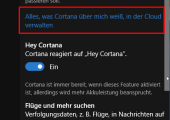
Mit einer Änderung in der Registry können Sie verhindern, dass Cortana einen Suchbegriff auch im Web sucht. Stattdessen wird nur auf die lokalen Daten geschaut.
Wenn Sie in das Suchfeld in der Taskleiste von Windows 10 etwas eingeben, sucht der Assistent Cortana neben dem lokalen Bestand auch das Web nach dem Suchbegriff ab. Dieses Verhalten können Sie aber abschalten.
Bis zur Version 1709 von Windows 10 konnte das Suchverhalten über eine Gruppenrichtlinie gesteuert werden, welche unter
HKEY_LOCAL_MACHINE\SOFTWARE\Policies\Microsoft\Windows\Windows Search
den DWORD-Eintrag (32-Bit) mit dem Namen AllowCortana und dem Wert „0“ anlegte.
Seit Windows 10 Version 1803 (Spring Creators Update) ist dies aber nicht mehr vollständig möglich.
Der neue Weg führt daher über die Registry unter
HKEY_LOCAL_MACHINE\Software\Microsoft\Windows\CurrentVersion\Search
Dort erstellen Sie zwei neue DWORD-Einträge (32-Bit) mit den Namen BingSearchEnabled sowie CortanaConsent und geben beiden Einträgen jeweils den Wert „0“.
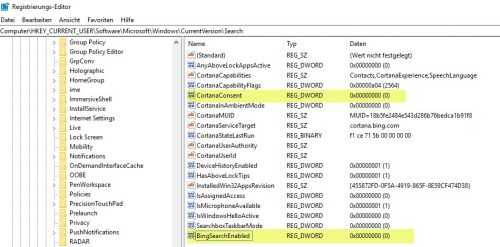
Nach einem Ab- und Amelden ist die Limitierung aktiv.
Seit Windows 10 Version 2004 müssen Sie dagegen den Pfad
HKEY_LOCAL_MACHINE\SOFTWARE\Policies\Microsoft\Windows\Explorer\
aufrufen und dort den DWORD32-Eintrag mit dem Namen DisableSearchBoxSuggestions und dem Wert 1 anlegt. Alterantiv können Sie hierfür auch die Gruppenrichtlinie Anzeige der letzten Sucheinträge im Datei-Explorer-Suchfeld deaktivieren im Pfad Benutzerkonfiguration -> Administrative Vorlagen -> Windows-Komponenten -> Datei-Explorer aktivieren.


 (41 votes, average: 4,70 out of 5)
(41 votes, average: 4,70 out of 5)